Slevy v iKelp POS Mobile
V tomto návodu vám představíme seznam slev a jejich definování zákazníkem v aplikaci iKelp POS Mobile.
Kromě zadávání slev při prodeji, ať už konkrétnímu nebo anonymnímu zákazníkovi, aplikace iKelp POS Mobile umožňuje definování i Slevy (ceníků), které je možné využívat v aplikaci na definování různých akcí pro zákazníky. Slevy je možné nastavit pro všechny, nebo pro vybrané zákazníky definováním různých pravidel např. slev na konkrétní karty, kategorie, nebo nadefinování slev v konkrétním čase (která může být v rámci konkrétních hodin nebo dnů) apod. Jedná se o systém slev, který je možné nadefinovat i dopředu a nastavením platnosti začne platit v definovaném čase a pro konkrétní nebo všechny zákazníky. Sami tak definujete, jakou slevu bude mít který zákazník. Obsluha jen při prodeji vybere kontakt a automaticky se tak nastaví definované slevy přímo pro něj. Seznam definovaných slev v aplikaci se zobrazí po kliknutí na tlačítko Kampaně v Menu aplikace.
Navigační panel aplikace
Navigační panel aplikace - Seznam slev
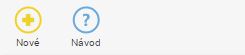
- Nová - kliknutím na tlačítko Nová, se zobrazí formulář pro založení nového slevového ceníku. Zobrazí se formulář, ve kterém se definuje základní pravidlo, zda bude vytvářený ceník platný pro všechny zákazníky, nebo jen pro vybrané. Více informací o možných nastaveních a bližším popisu jak nové slevy nadefinovat se dozvíte v článku Nové slevy v iKelp POS Mobile.
- Návod - odkaz na příslušný návod dané části aplikace.
Seznam Slev v aplikaci
Po otevření Kampaně v Menu aplikace se zobrazí seznam aktivních slev. Při jednotlivých slevách se nachází i základní popis jako název, platnost nebo pořadí. Kliknutím na tlačítko Více, se zobrazí detail nadefinované Slevy a je možné ji upravit. Pomocí filtru je možné zobrazovat slevy, které jsou platné dnes, zítra případně slevy platné na nejbližší týden. Kliknutím na ikonu pro zobrazení Rozšířeného filtru se zobrazí kalendář, kde je možné si jednoduše zkontrolovat, zda je vytvořena sleva na některý den (tento je následně označen zelenou tečkou) případně označením konkrétního dne se zobrazí platné slevy na daný den.
Rozšířený filtr a pole vyhledávání nadefinovaných slev v seznamu
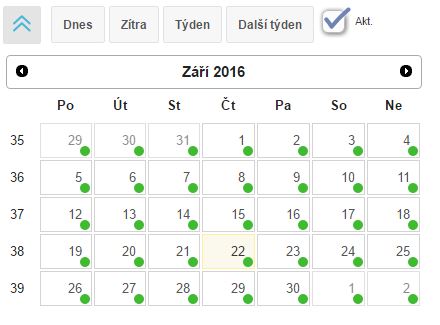
-
Seznam platných slev
- Název - název vytvořeného ceníku
- Pořadí - pomocoí pořadí je možné definovat i tzv. prioritu ceníku. To znamená, že je možné definovat pořadí v jakém se budou aplikovat slevy z jednotlivých ceníků. (Např. karta se může nacházet v jednom čase i ve dvou cenících. Jeden je platný stále, ve kterém je nadefinovaná sleva např. 5%, ale v určitou hodinu chcete na vybrané zboží nabízet určitým zákazníkům slevu 15%. Priorita ceníku s 5% slevou bude např. 100 a ceníku s 15% bude 90. Ten se tedy aplikuje dříve než je platnost obou souběžná.)
- Datum platnosti - platnost ceníku odkdy dokdy platí.
- Platnost ve dnech - Jestli je ceník definovaný na konkrétní den, tento ceník se v seznamu zobrazí. Když je platný na více dnů, zobrazí se zkratky těchto dnů.
- Vybraným / Všem - skupina definuje, pro koho je vytvořen
- Více - kliknutím na tlačítko se zobrazí rozšířená nabídka a otevře se vybraný ceník na úpravu.

by
Ing. Lukáš Krajčír